10多年的老电脑安装什么系统好 旧笔记本装系统教程
时间:2024-03-07阅读量:作者:大白菜
对于老旧的电脑,尤其是有10多年的电脑,安装win7可能是一个比较合适的选择。这个系统的资源需求比较低,能够在配置较低的老电脑上运行得相对流畅。但是需要注意的是,这个系统都已经停止支持,不会收到功能更新和安全更新
对于老旧的电脑,尤其是有10多年的电脑,安装win7可能是一个比较合适的选择。这个系统的资源需求比较低,能够在配置较低的老电脑上运行得相对流畅。但是需要注意的是,这个系统都已经停止支持,不会收到功能更新和安全更新,如果你确定要安装务必做好安全防护。下面,我跟大家分享安装win7的方法。

一、必备工具
1、软件:大白菜U盘启动盘制作工具(点击红字下载)
2、Windows 7镜像文件:从MSDN网站或其他可靠来源下载。
3、8GB或更大的U盘:用来制作U盘启动盘和存放系统镜像文件。
二、注意事项
1、在使用大白菜工具前,关闭所有的防病毒软件,以免干扰操作。
2、备份重要数据,包括U盘、电脑C盘和桌面上有需要的数据。
3、确保网络通畅,勿在安装系统过程中关机,以免导致安装失败。
三、重装系统步骤
1、打开大白菜U盘启动盘制作工具,按照默认“模式”和“格式”,点击“一键制作成USB启动盘”。
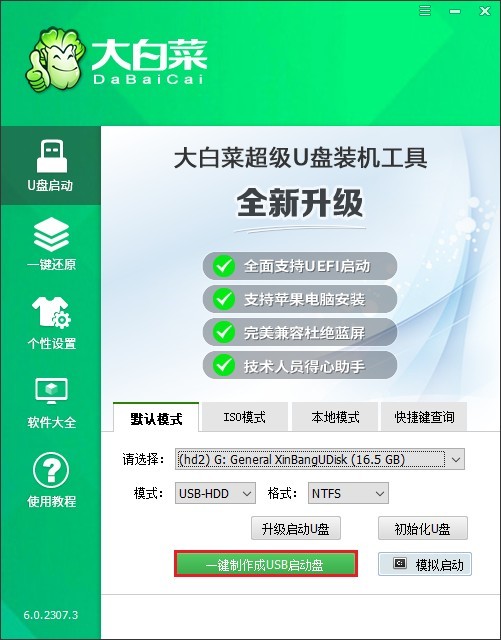
2、点击“确定”继续制作。注意!如果u盘有重要文件请先备份再来制作。
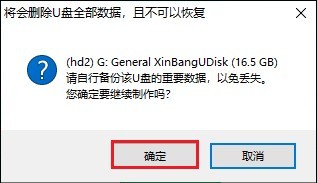
3、等待制作完成。
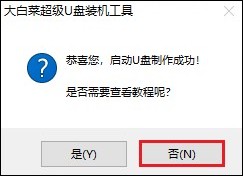
4、前往MSDN网站,下载适合你的Windows版本的镜像文件。具体操作可参考下图,复制其ed2k链接下载。
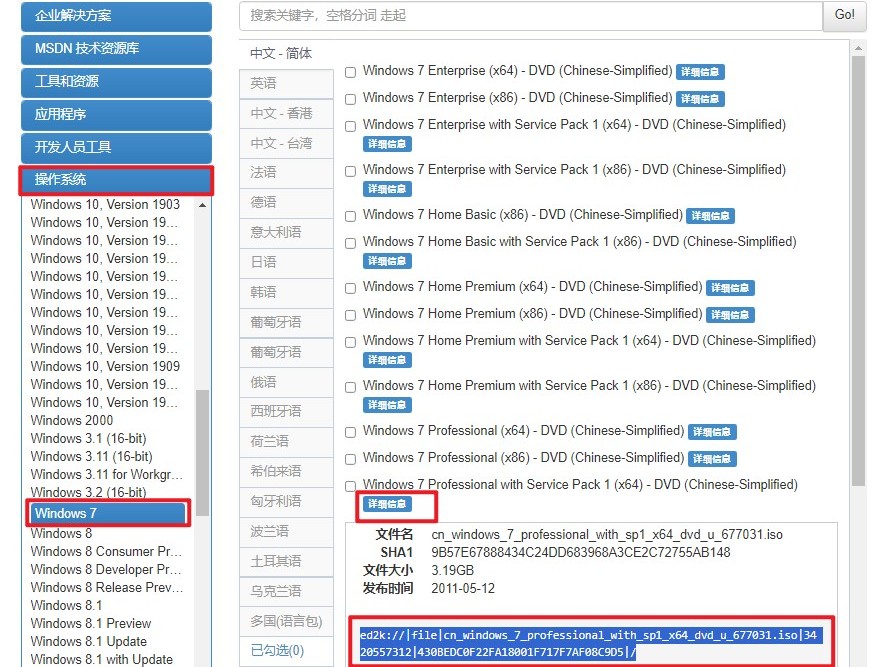
6、操作系统文件下载完成后,将其存放到除C盘以外的分区,或者U盘启动盘当中。
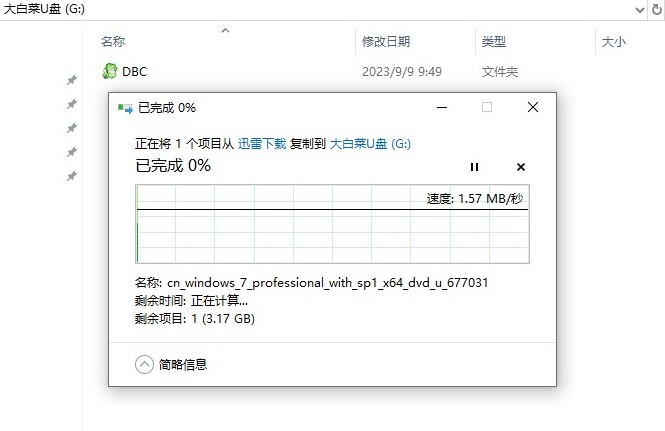
7、重新开机,启动过程中连续不断地按U盘启动快捷键进入启动菜单。
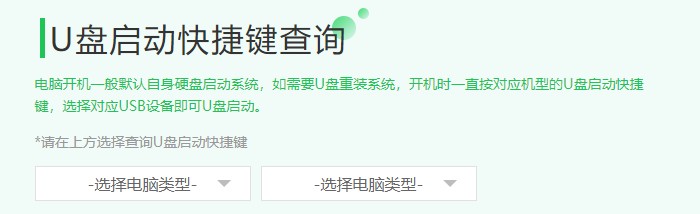
8、在启动菜单中,选择U盘选项回车,这将确保计算机从U盘启动而不是硬盘启动。

9、打开大白菜装机工具,点击“选择”来选取预先备好的系统镜像文件,之后选择系统安装分区,一般安装在C盘。
PS:C盘将被格式化,请确认已备份电脑重要文件。
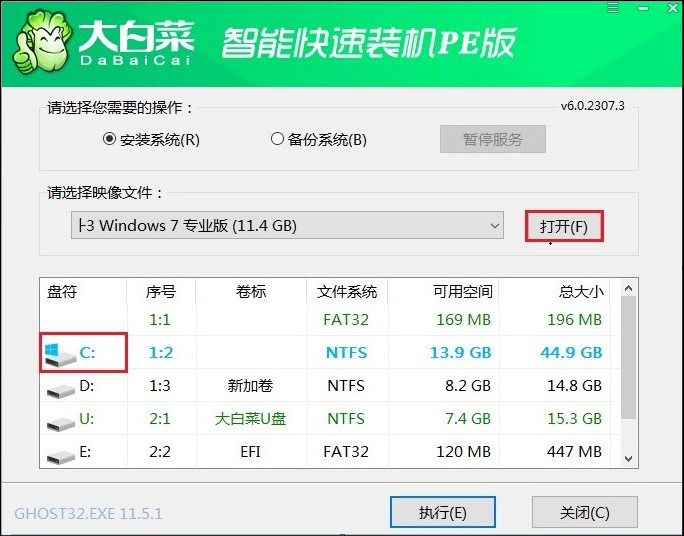
10、勾选系统网卡和usb驱动安装,点击“是”。
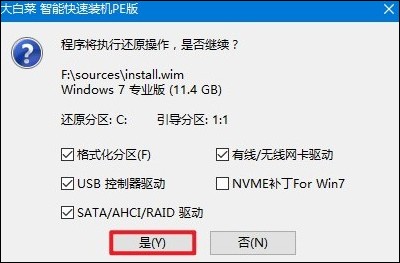
11、勾选复选框“完成后重启”,等待系统安装完成,重启时拔出u盘。
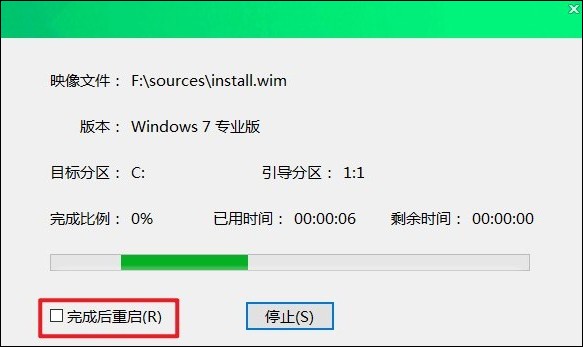
12、电脑重启后,等待系统加载,直到进入系统桌面即可。
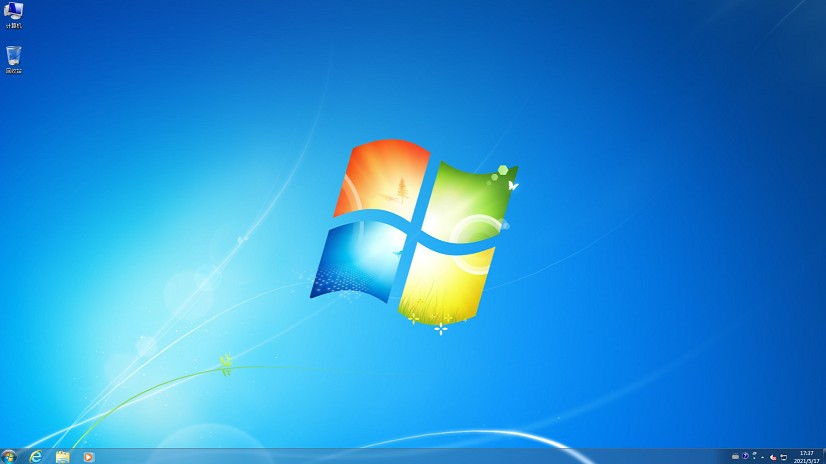
四、常见问题
a、电脑内存占用原来只有20-30%,现在开机就60%,内存为8G
可以采取以下几种方法来解决问题:
1、检查开机启动项:过多的开机自启程序可能会占用大量的内存。您可以通过任务管理器检查并禁用不必要的启动项。在Windows 10中,可以使用Ctrl+Shift+Esc快捷键打开任务管理器,然后切换到“启动”标签页,禁用那些不需要随开机启动的程序。
2、关闭不必要的程序:后台运行的程序也会占用内存。通过任务管理器查看哪些程序占用的内存较多,如果这些程序当前不需要使用,可以选择结束它们的运行。
3、调整虚拟内存设置:虚拟内存的使用也会影响物理内存的占用率。您可以在系统设置中调整虚拟内存的大小,以减少内存压力。
4、更新或卸载驱动程序:过时或不兼容的驱动程序可能会导致内存占用过高。检查是否有驱动程序需要更新,或者尝试卸载最近安装的驱动程序,看是否能解决问题。
5、关闭系统服务:某些系统服务可能会占用较多的内存资源。您可以在服务管理器中关闭一些不必要的服务,如Sysmain、superfetch等。
6、清理内存:定期进行内存清理,可以帮助释放被占用的内存空间。您可以使用系统自带的磁盘清理工具或者第三方清理软件来完成这项工作。
以上是,旧笔记本装系统教程。安装Windows 7在老旧电脑上可能是一个合适的选择,但请记住,由于官方支持已结束,你需要额外注意系统的安全保护。安装过程中,请确保备份所有重要数据,并从可靠的来源获取安装文件。